На этом шаге мы рассмотрим использование графических возможностей этого пакета.
Как и в случае больших числовых таблиц и списков, понять смысл чисел, содержащихся в элементах массива большой размерности, довольно трудно. В то же время их визуализация позволяет быстро получить общее представление о том, что они означают. Одним из способов графического отображения двухмерных числовых массивов является их представление в виде двухмерных поверхностей, окраска которых в каждой точке зависит от значения соответствующего элемента массива. Способ установления соответствия между цветом поверхности и значением элемента массива вы выбираете по своему усмотрению. Например, можно преобразовывать значения в цвет, используя какую-либо цветовую шкалу, или закрасить всю поверхность белым цветом за исключением черных точек, которым соответствуют значения, превышающие определенный порог.
Давайте представим в графическом виде созданный ранее небольшой массив размерностью 3x2.
Но сначала мы должны расширить возможности Python для работы с графикой. Для этого необходимо импортировать дополнительный код Python, написанный другими людьми. Это все равно что взять у товарища книгу рецептов, поставить ее на свою книжную полку и пользоваться ею для приготовления блюд, которые раньше не умели готовить.
Ниже приведена инструкция, с помощью которой мы импортируем нужный нам пакет для работы с графикой:
import matplotlib.pyplot
Здесь matplotlib.pyplot - это имя новой "книги рецептов", которую мы на время одалживаем. Во всех подобных случаях имя модуля или библиотеки, предоставляющей в ваше распоряжение дополнительный код, указывается после ключевого слова import. В процессе работы с Python часто приходится импортировать дополнительные средства, облегчающие жизнь программиста за счет повторного использования полезного кода, предложенного сторонними разработчиками. Возможно, и вы разработаете когда-нибудь код, которым поделитесь с коллегами!
Кроме того, мы должны дополнительно сообщить IPython о том, что любую графику следует отображать в блокноте, а не в отдельном окне. Это делается с помощью следующей директивы:
%matplotlib inline
Теперь мы полностью готовы к тому, чтобы представить массив в графическом виде. Введите и выполните следующий код:
matplotlib.pyplot.imshow(a, interpolation="nearest")
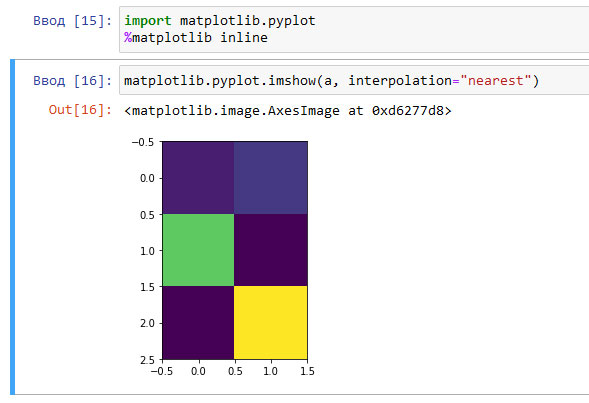
Рис.1. Графическое представление массива
Потрясающе! Нам удалось представить содержимое массива в виде цветной диаграммы. Вы видите, что ячейки, содержащие одинаковые значения, закрашены одинаковыми цветами. Позже мы используем ту же функцию imshow() для визуализации значений, которые будем получать из нашей нейронной сети.
В состав пакета IPython входит богатый набор инструментов, предназначенных для визуализации данных. Вам следует изучить их самостоятельно, чтобы оценить диапазон их возможностей. Даже функция imshow() предлагает множество опций графического представления данных, таких как использование различных цветовых палитр.
На следующем шаге мы рассмотрим объекты.
